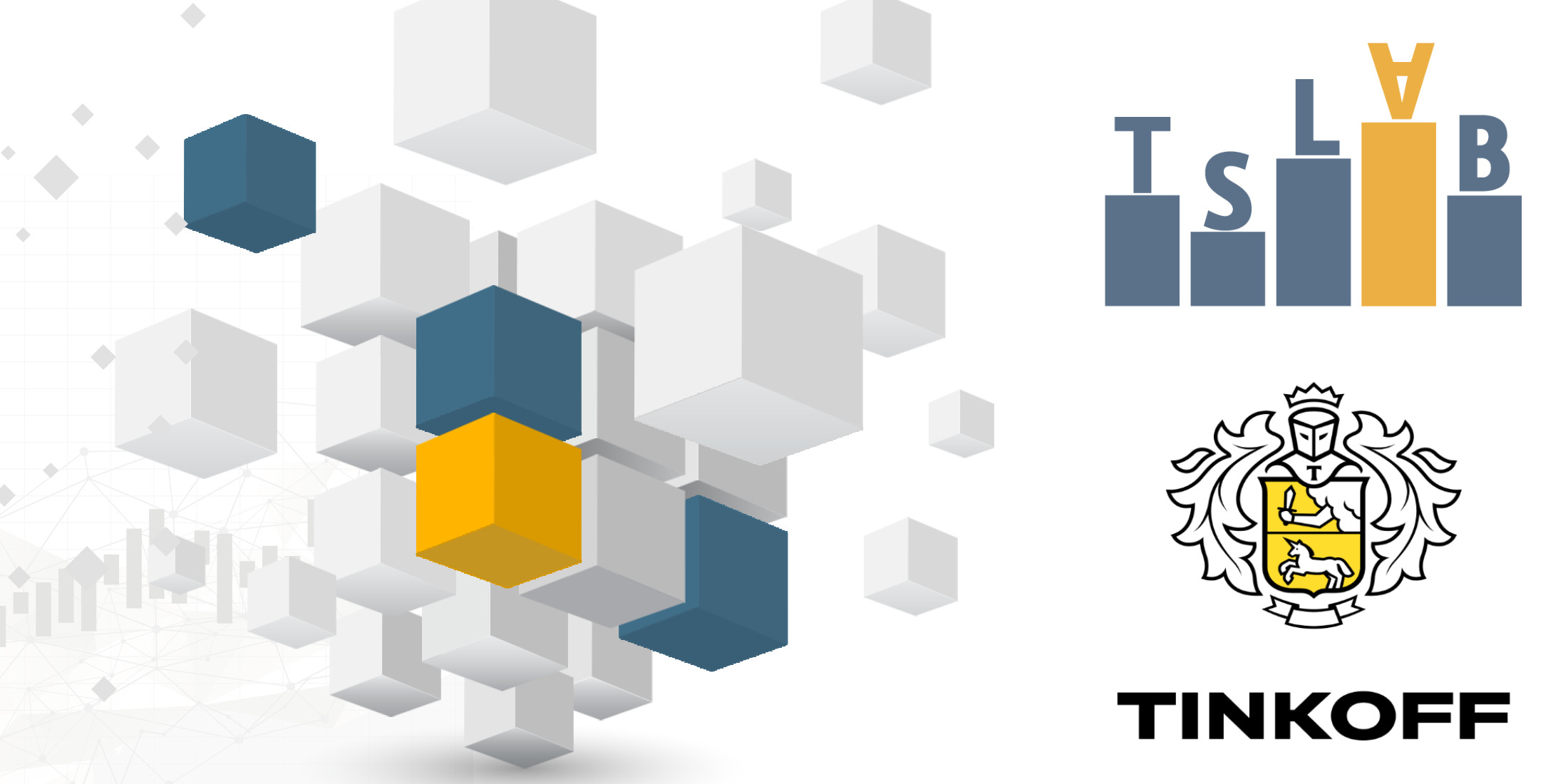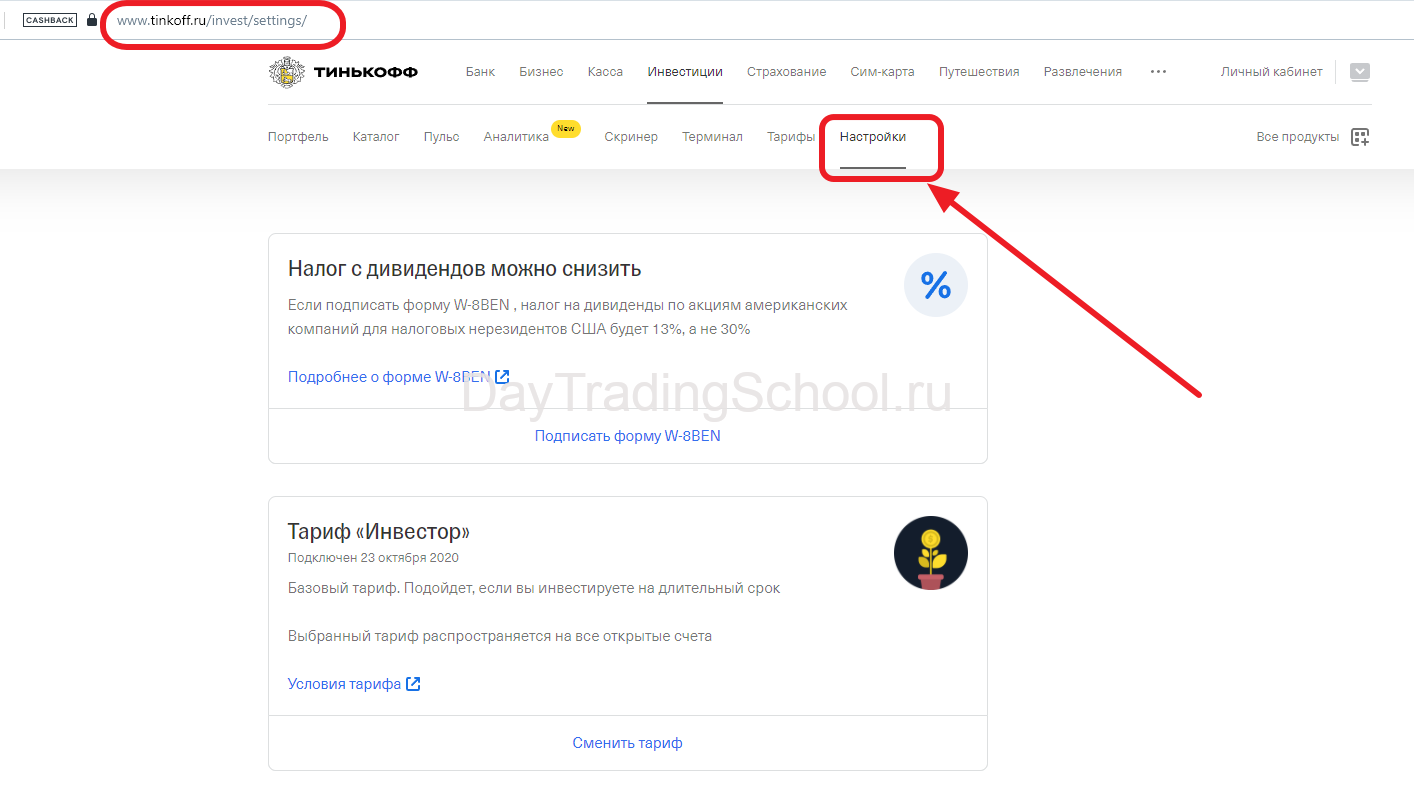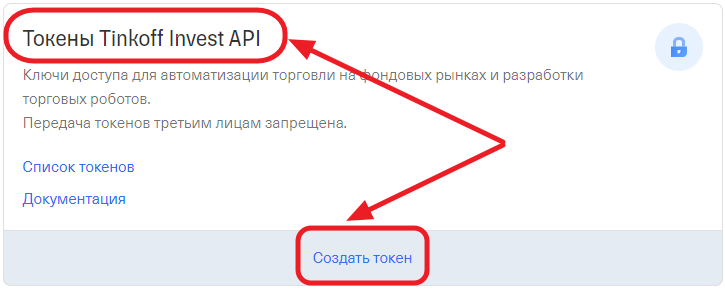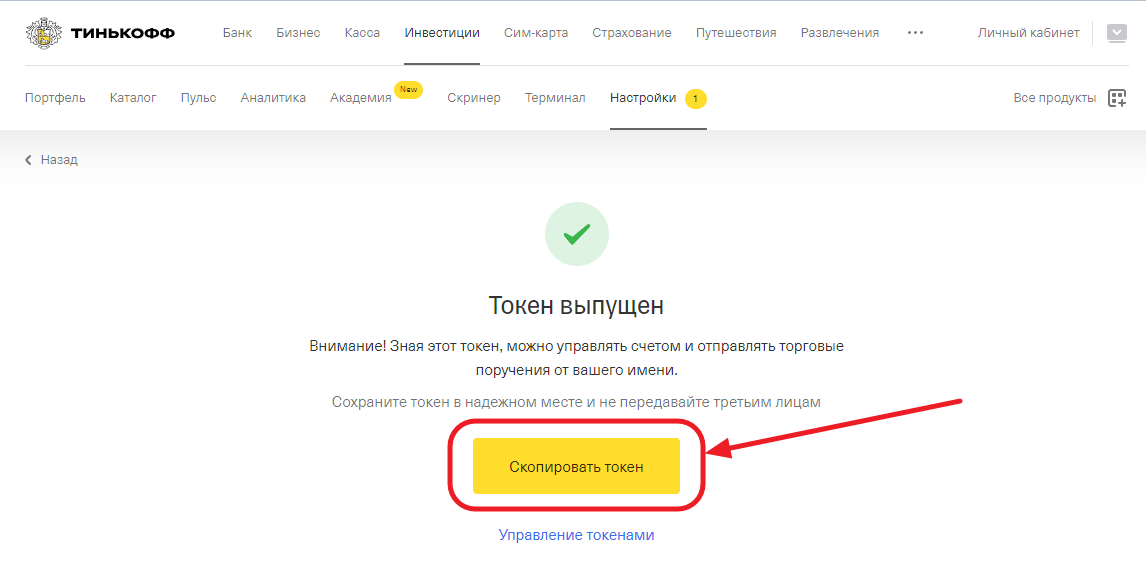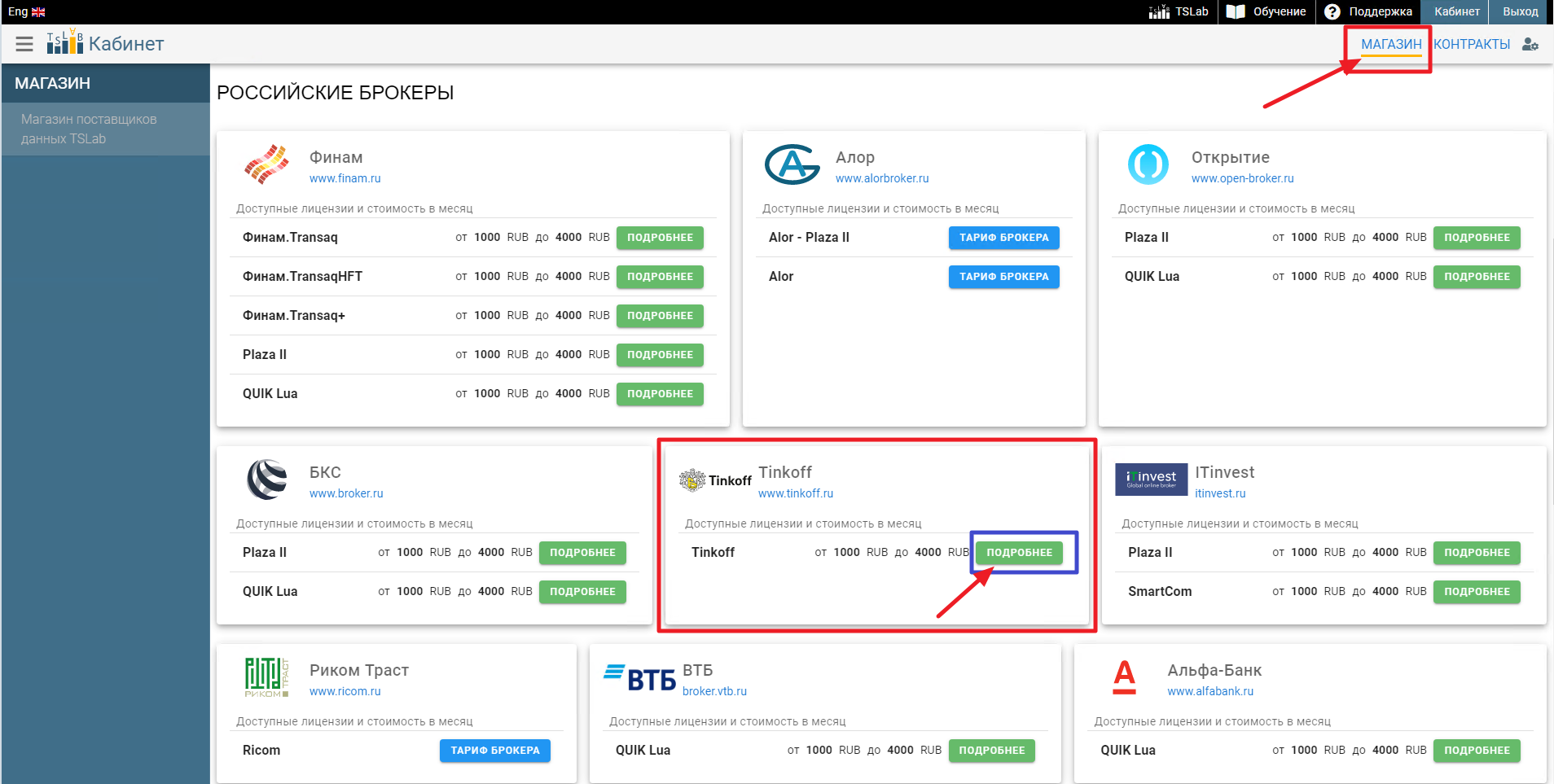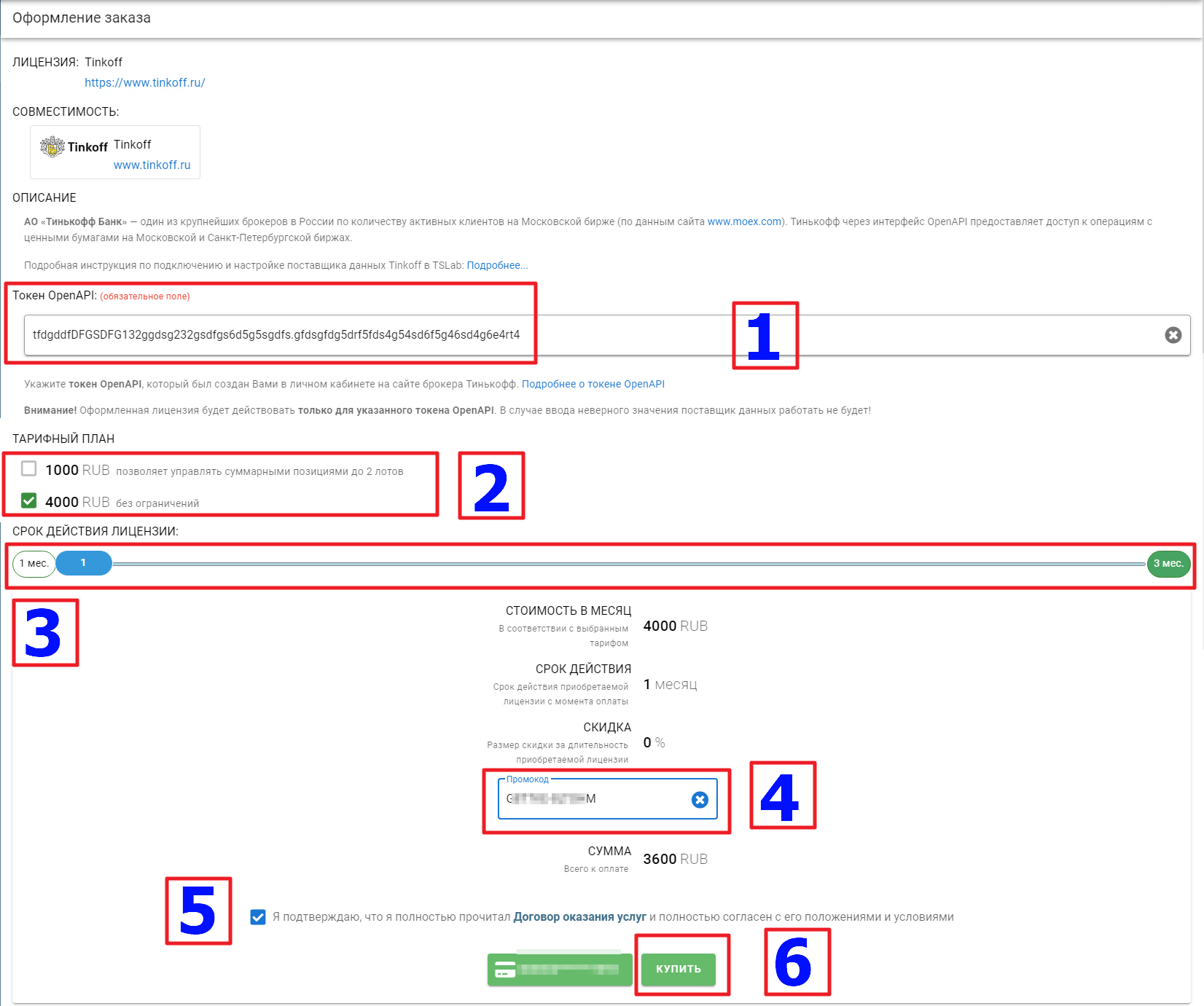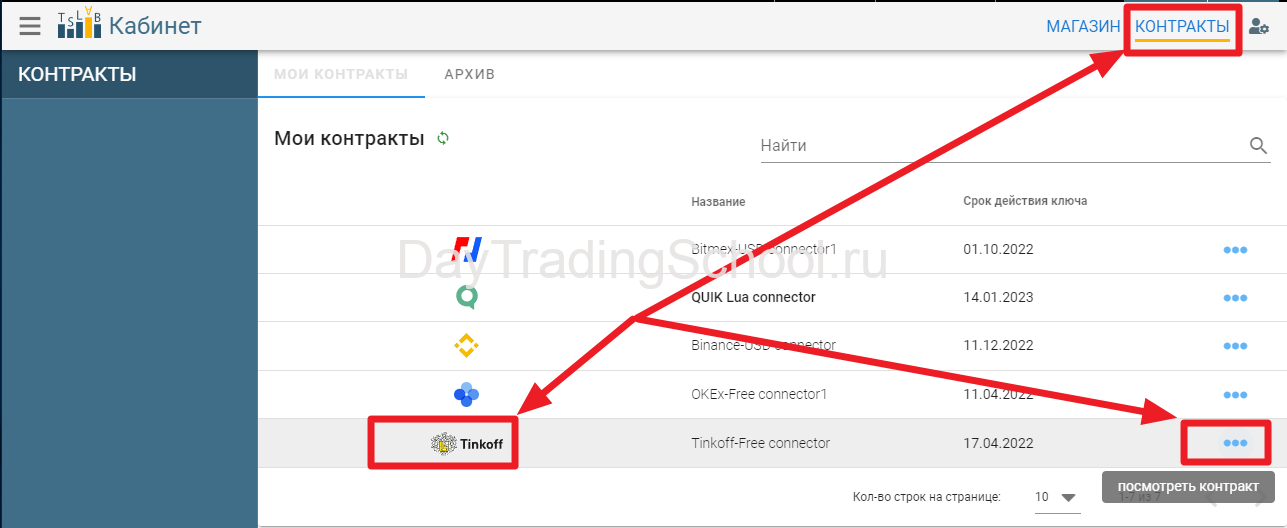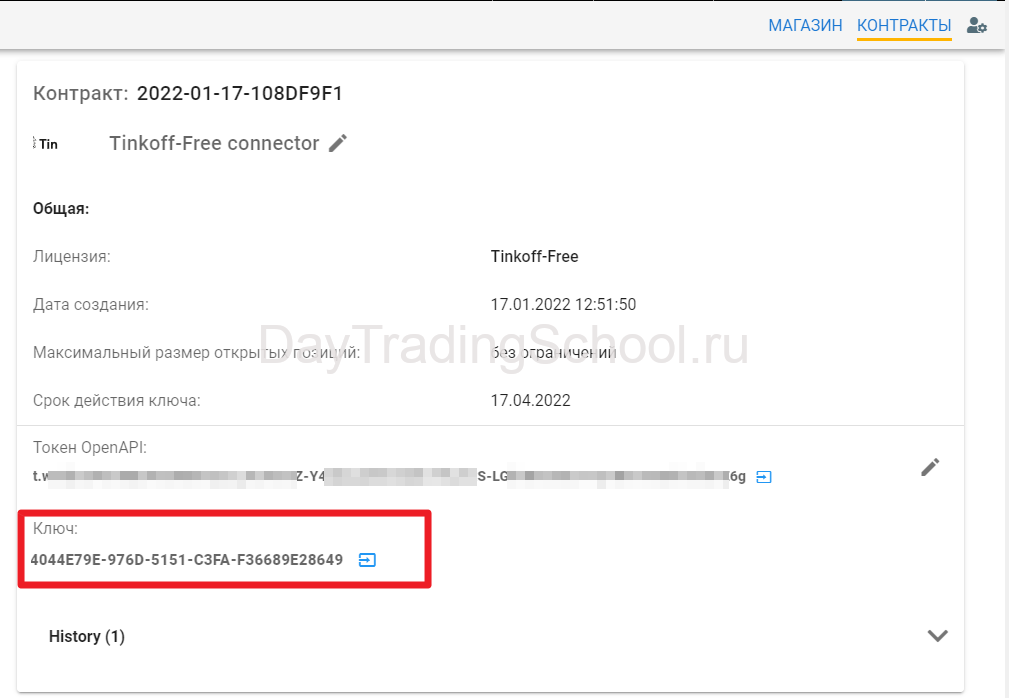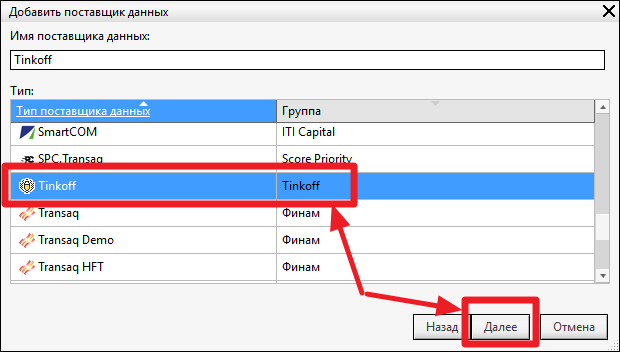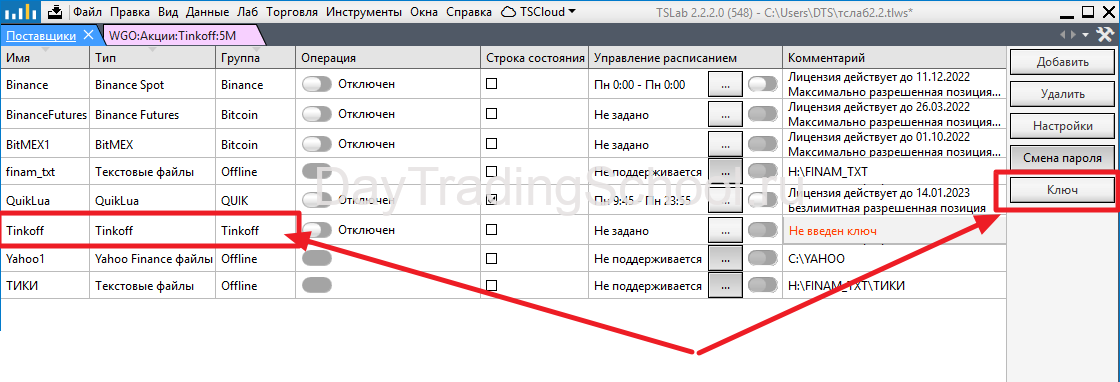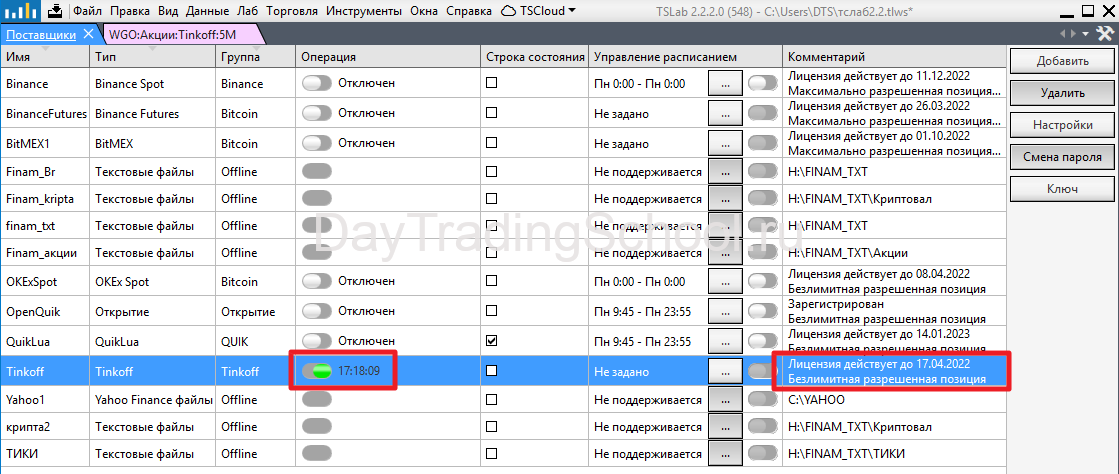Поставщик данных Tinkoff в TSLab #
Особенности поставщика данных Tinkof #
— Поставщик данных не поддерживает фьючерсный рынок. Брокер не поддерживает по АПИ рынок фьючерсов и деривативов FORTS.
— Для работы Вам необходимо быть квалифицированным инвестором. Квалификацию можно получить в личном кабинете брокера. При этом некоторые инструменты будут доступны только для просмотра и ими нельзя будет торговать. К таким например относятся фонды Тинькофф.
— Главная особенность заключается в отсутствии тиков (сделок по инструментам). Поэтому работа предполагается на таймфреймах от одной минуты и выше.
Подключение к брокеру Tinkoff Инвестиции #
Для того чтобы получить доступ к серверам брокера Tinkoff Инвестиции через платформу TSLab, Вам необходимо:
![]() Открыть брокерский счёт в Tinkoff Инвестиции. Подробную информацию об условиях предоставления услуг и тарифах Вы можете посмотреть на официальном сайте брокера Tinkoff:
Открыть брокерский счёт в Tinkoff Инвестиции. Подробную информацию об условиях предоставления услуг и тарифах Вы можете посмотреть на официальном сайте брокера Tinkoff:
 Тинькофф Инвестиции. Инвестируйте в ценные бумаги. Тинькофф Инвестиции. Инвестируйте в ценные бумаги.
|
![]() Создать токен для OpenAPI. Токен можно создать в личном кабинете Tinkoff Инвестиции в разделе Настройки. Он необходим для подключения торговой платформы TSLab к вашему брокерскому счету.
Создать токен для OpenAPI. Токен можно создать в личном кабинете Tinkoff Инвестиции в разделе Настройки. Он необходим для подключения торговой платформы TSLab к вашему брокерскому счету.
![]() Оформить подписку для поставщика данных Tinkoff. Для оформления подписки Вам необходимо зарегистрироваться на сайте компании TSLab.
Оформить подписку для поставщика данных Tinkoff. Для оформления подписки Вам необходимо зарегистрироваться на сайте компании TSLab.
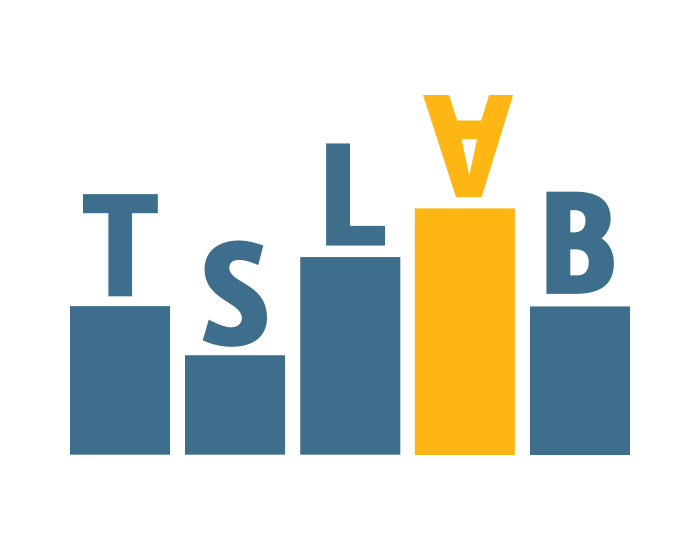 Trade System Laboratory Trade System Laboratory
|
В Личном кабинете пользователя откройте раздел Магазин. Выберите брокера Tinkoff и оформите подписку.
![]() Скачать и установить торговую платформу TSLab 2.2. Поставщик данных Tinkoff доступен в последней версии программы TSLab 2.2. Скачать последнюю версию программы TSLab 2.2 Вы можете перейдя по ссылке: https://www.tslab.pro/download
Скачать и установить торговую платформу TSLab 2.2. Поставщик данных Tinkoff доступен в последней версии программы TSLab 2.2. Скачать последнюю версию программы TSLab 2.2 Вы можете перейдя по ссылке: https://www.tslab.pro/download
![]() Настроить поставщик данных. Для подключения к торговым серверам брокера Tinkoff Вам необходимо выполнить настройку поставщика данных в программе TSLab.
Настроить поставщик данных. Для подключения к торговым серверам брокера Tinkoff Вам необходимо выполнить настройку поставщика данных в программе TSLab.
Создание токена OpenAPI #
Токен OpenAPI необходим для подключения торговой платформы TSLab к вашему брокерскому счету. Для того чтобы создать токен войдите в личный кабинет Tinkoff Инвестиции.
 Тинькофф Инвестиции. Инвестируйте в ценные бумаги. Тинькофф Инвестиции. Инвестируйте в ценные бумаги.
|
Далее найдите раздел Токены Tinkoff Invest API. Нажмите на кнопку Создать токен.
На странице Управление токенами Invest API вам необходимо выполнить следующие действия:
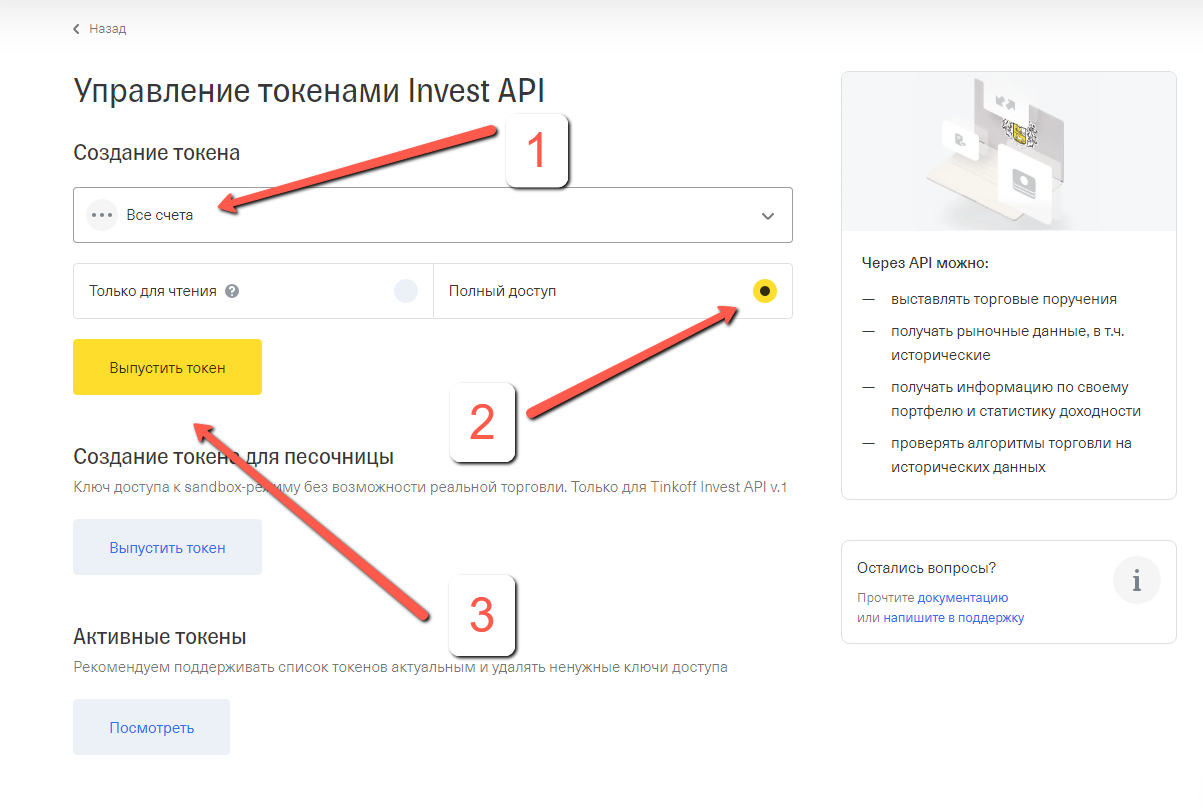
1. Выберите пункт «Все счета».
2. Выберите опцию Полный доступ.
3. Нажмите на кнопку Выпустить токен для завершения процедуры создания API токена.
| Обратите внимание! После нажатия на кнопку Выпустить токен вы будете перенаправлены на страницу с созданным API токеном. Сохраните ваш токен на вашем компьютере в любом текстовом редакторе. Далее этот токен понадобится при создании лицензионного ключа и подключении к поставщику TSLab. |
Оформление лицензионного ключа для поставщика данных Tinkoff #
Войдите в ваш личный кабинет на сайте компании TSLab.
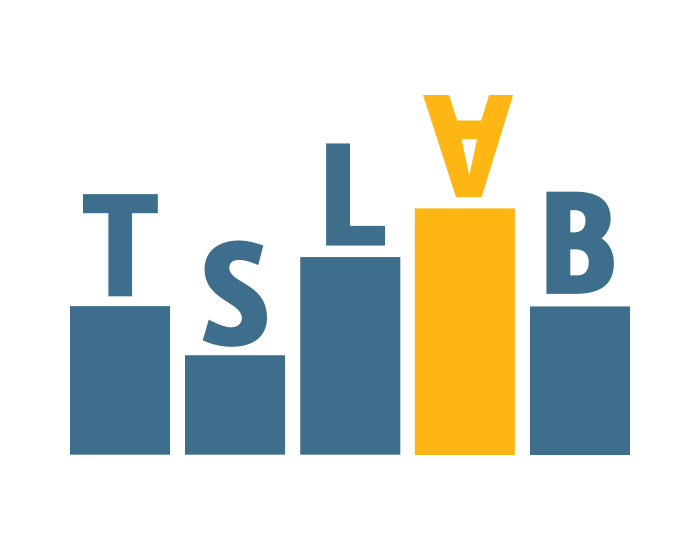 Trade System Laboratory Trade System Laboratory
|
В разделе Магазин найдите поставщик данных Tinkoff. Для выбора поставщика данных нажмите на кнопку Подробнее.
Заполните форму заказа лицензии для поставщика данных Tinkoff
1. Введите ваш токен OpenAPI, созданный в личном кабинете Tinkoff Инвестиции.
2. Выберите тарифный план.
3. Выберите срок действия создаваемого поставщика данных. Для изменения срока действия лицензия передвиньте ползунок в нужную сторону. При оформлении подписки на несколько месяцев вы можете получить дополнительную скидку к стоимости поставщика данных.
4. При наличии, введите ваш промокод на скидку (Можно запросить у нас по почте: daytschool@gmail.com. Нашим ученикам до 10% скидка).
5. Подтвердите свое согласие с Пользовательским соглашением.
6. Нажмите на кнопку Купить для перехода к оплате.
После завершения процесса оформления бесплатной лицензии на ваш электронный адрес поступит письмо с лицензионным ключом. Также ключ можно будет найти в разделе Контракты. Для того чтобы получить подробную информацию о контракте нажмите на кнопку с тремя точками в строке с контрактом.
В открывшемся окне представлена подробная информация о контракте, в том числе срок действия, токен OpenAPI и ключ для поставщика данных
| Обратите внимание! Созданный ключ подходит только для указанного токена OpenAPI. Если вы хотите использовать поставщик данных Tinkoff для другого брокерского счета, то вам понадобится создать новый ключ. |
Настройка поставщика данных Tinkoff в программе TSLab #
Скачайте и установите торговую платформу TSLab 2.2. Скачать последнюю версию программы вы можете перейдя по ссылке: https://www.tslab.pro/download
| Поставщик данных Tinkoff доступен в последней версии программы TSLab 2.2. |
Запустите программу TSLab 2.2. Для подключение к брокеру Tinkoff необходимо настроить поставщик данных.
В главном меню программы выберите пункт меню Данные -> Поставщики.
Поставщик данных — это часть программы, которая обеспечивает взаимодействие с конкретным торговым брокером, либо напрямую с биржей. Поставщик может реализовывать как полный набор функционала: прием торговых данных, выдачу торговых поручений, так и частичный набор.
Окно Поставщики (Data Providers) предназначено для управления поставщиками данных.
Во вкладке Поставщики справа нажимаем кнопку «Добавить»
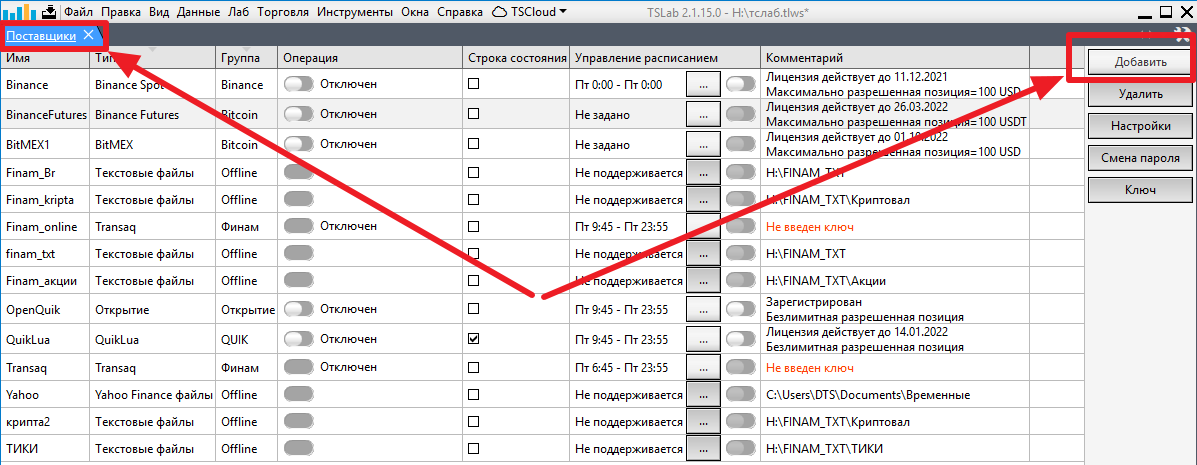
В появившемся окне выбираем «Данные в режиме реального времени»
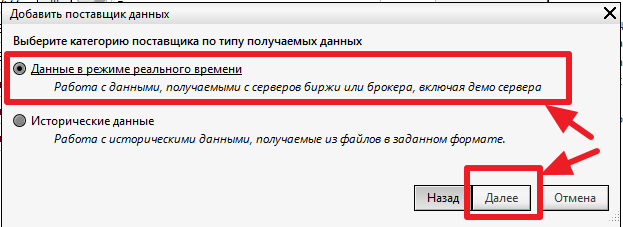
В списке поставщиков вам необходимо найти и выбрать Tinkoff. Нажмите кнопку Далее.
В окне Настройки поставщика данных (Datat Provider Settings) вам необходимо ввести ваш токен OpenAPI, для которого был оформлен лицензионный ключ.
Завершите настройку поставщика данных нажав на кнопку Далее.
| Обратите внимание! Рекомендуем установить необходимые настройки поставщика данных сразу при его создании и настройке. Изменение настроек поставщика данных после его создания может привести к возникновению ошибок в его работе. |
| Настройка (Поставщик QuikLua) | Описание |
| Токен | Токен OpenAPI созданный в личном кабинете Тинькофф Инвестиции |
| Исключить выходные | На «СПб-бирже» торги по некоторым бумагам проходят и в выходные дни. Данная настройка позволяет исключить торговые данные, полученные за выходные дни. |
| Блокировка заявок, сек | (Orders blocking timeout (sec.)) — Блокирует подачу заявок на установленный временной интервал после установления соединения с поставщиком данных. |
| Настройки кешей | Устанавливает период хранения информации о Ваших сделках и заявках. Доступны следующие параметры:
— срок хранения исполненных заявок; По умолчанию стоит 365 дней |
| Видимость сделок/ заявок в оффлайне | Активирует возможность видеть свои сделки и заявки в оффлайн режиме. Изменение данного параметра требует перезапуска программы. |
| Отладочный лог | (EnableDebugLogs) -Включение максимального логирования поставщика данных. Включайте, только если Вас попросила служба поддержки TSLab.. |
Ввод лицензионного ключа #
В окне Поставщики необходимо ввести лицензионный ключ для созданного поставщика данных.
Выберите из списка созданный поставщик Tinkoff и справа нажмите на кнопку Ключ.
В открывшемся окне Регистрационный ключ введите ключ отправленный вам по почте (либо скопируйте ключ из личного кабинета TSLab). Нажмите на кнопку OK.
Если ключ введен верно, то в столбце Комментарий отобразится срок действия лицензии. В столбце Операция (Operation) Вам станет доступна кнопка запуска поставщика данных. Нажмите на кнопку для установки соединения.
Программа проинформирует Вас о статусе соединения в окне Поставщики:
— красный цвет кнопки означает ошибку в установке соединения,
— желтый цвет кнопки означает процесс установки соединения,
— зеленый цвет означает, что соединений было установлено и Вы можете осуществлять торговые операции.
Настройка автоматического запуска Поставщика данных #
Используя меню Управление расписанием Вы можете настроить автоматический запуск поставщика данных в указанный Вами день и время.
| Примечание. Для автоматического запуска поставщика данных необходимо, чтобы приложение TSLab было запущено. |
Для настройки автоматического запуска поставщика нажмите на кнопку с тремя точками в столбце Управление расписанием.
Тиковые данные #
Брокер Tinkoff нет тиковой истории по инструментам, поэтому, при первом построении секундных и тиковых графиков, история будет доступна только за несколько минут.
| При первом подключении или длительном перерыве в работе, и запросе данных, программа TSLab скачает бары с биржи, но последний (не закрытый бар) может быть с разрывом в данных, так как его построение зависит от наличия тиковых данных.
Поэтому, желательно не допускать разрывов в работе, при торговле Агентами. |
Учет комиссии при разработке алгоритмов #
Рекомендуем использовать блок Относительной комиссии с указанием % уровня комиссии Вашего профиля на бирже.
TSLab 2.2. Подключение ОнЛайн Поставщика Tinkoff #
В видео показали весь процесс от создания токен OpenAPI ключа в личном кабинете Tinkoff, получение коннектора от ТСЛаба до созданию непосредственно самого поставщика в программе TSLab